联想台式电脑一键u盘启动bios设置教程
来源:www.uzhuangji.cn 发布时间:2014-06-05 16:30
随着系统的不断更新,越来越多用户都在学习自己重装系统,通过u盘启动盘来装系统是一个非常简便的方法。在安装过程中,使用一键u盘启动快捷键能省下不少的功夫,免去因进入bios设置错误导致电脑无法正常启动的囧境。u装机小编今天就来和大家分享联想台式电脑一键u盘启动快捷键的使用方法。
1.从u装机官网查询到联想台式机的启动快捷键是:“F12”
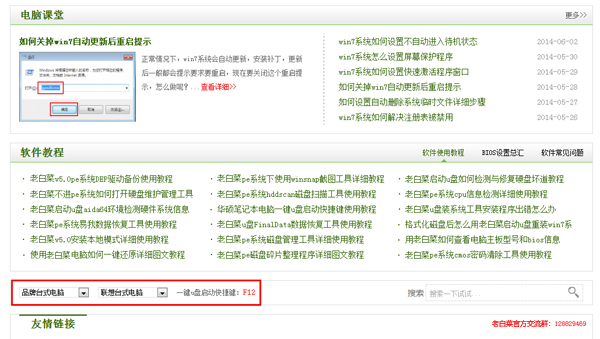
2.将制作好的u装机u盘启动盘插入usb接口(建议插在主机机箱后置的usb接口),然后重启电脑;
3.待电脑开机后,当看到启动画面时,按“F12”键,如下图所示为联想台式机的开机启动画面:
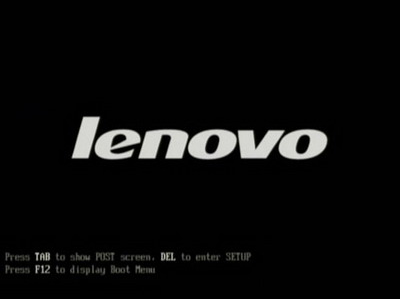
4.等待进入到启动项顺序选择窗口,找到以“usb hdd:”为开头的选项,此选项就是我们的u盘启动选项如下图所示:
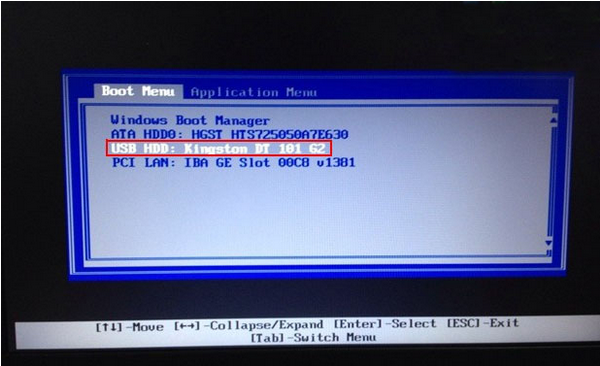
5.完成选择以后按回车键进行确认即可,然后就能够进入到u装机主菜单界面了。如下图所示:

联想台式电脑一键u盘启动快捷键的详细使用过程就介绍到这里,使用联想台式电脑时不明白如何通过u装机u盘启动进行重装系统的朋友可以照以上步骤进行学习操作。
推荐阅读
"联想YOGA 14s笔记本怎么进入bios设置u盘启动"
- 惠普战66四代怎么进入bios设置U盘启动 2021-03-03
- 华硕ARTONE怎么进入bios设置U盘启动 2021-03-03
- 三星星曜pen pro怎么进bios设置一键U盘启动 2021-03-02
- 戴尔g3怎么进bios设置u盘启动 戴尔g3怎么改启动项 2021-03-01
华硕灵耀U2怎么进入bios设置U盘启动
- 炫龙炫锋怎么进bios设置U盘启动 2021-02-28
- RedmiBook14怎么进入bios RedmiBook14怎么设置U盘启动 2021-02-27
- 荣耀MagicBook14怎么进入bios 荣耀MagicBook14怎么设置U盘启动 2021-02-26
- msi微星GL65笔记本怎么进bios设置U盘启动 2021-02-25
u装机下载
更多-
 u装机怎样一键制作u盘启动盘
u装机怎样一键制作u盘启动盘软件大小:358 MB
-
 u装机超级u盘启动制作工具UEFI版7.3下载
u装机超级u盘启动制作工具UEFI版7.3下载软件大小:490 MB
-
 u装机一键u盘装ghost XP系统详细图文教程
u装机一键u盘装ghost XP系统详细图文教程软件大小:358 MB
-
 u装机装机工具在线安装工具下载
u装机装机工具在线安装工具下载软件大小:3.03 MB










